突然ですが仕事を効率的に行えたら最高ですよね!残業ゼロで帰れたり、評価が上がったりと良いことばかりです。
仕事を効率的に行うためには、様々な手段があると思います。資料の整理であったり、ツールを使ったり、優先順位を決めたりと様々です。ただ実践しようと思っても、直ぐに実践できるものは意外と少ないと思ってしまいます。
個人的には仕事を効率化するにはスキルを習得するのが一番早いと思います。スキルは一度身に着けてしまえば生涯ずっと意識せずとも使用できるので(笑)ただスキル習得と言われれば難しく感じてしまいますよね。そこで今回は簡単に身に付くパソコンに関するスキルを紹介します。パソコンを操作するスキルは仕事をする上で、とても重要となっています。パソコンの操作については、ショートカットキーを使えば劇的に作業効率が上がりますよ!
私自身、仕事でSE(システムエンジニア)をしており、パソコンをよく使います。そんなSEである自分がよく使うショートカットキーを紹介していきたいと思います!
初級編
全選択(Ctrl+A)
表示されているフォルダやファイル、文字などを全て選択することができます。イチイチ、マウスを操作して全選択する必要が無くなります。またマウスで操作していると、選択できていない漏れたファイルや文字が出てきます。全てを選択するのであれば、「Ctrl+A」のほうがミスなく選択できます。
コピー(Ctrl+C)
選択されているフォルダやファイル、文字などをコピーすることができます。ちなみに「Ctrl+X」で切り取りができます。間違えて切り取りを使うとフォルダやファイルが無くなってしまうので、他人との共有のファイルを触る場合は注意です!
貼り付け(Ctrl+V)
コピーしたフォルダやファイル、文字、画像などを貼り付けることができます。基本的には上記のコピー「Ctrl+C」とセットですね!
作業やり直し(Ctrl+Z)
直前に操作した作業を元に戻せます。文字の誤入力やファイルの削除などの様々な操作をやり直しできます。「Ctrl+Y」で元に戻した操作を再実行することも可能です。
全ての画面を閉じる(Win+D)
開いている全てのアプリケーションの画面を閉じます。デスクトップのアイコンを操作したい場合に開いている画面が邪魔になるので、WindowsマークとDを押すと全ての画面を閉じれるため画面が綺麗になります。アプリケーションを終了させるわけではなく、最小化させるだけとなります。
中級編
アプリケーションを終了させる(Alt+F4)
操作しているアプリケーションを終了させることができます。わざわざ×マークをマウスでクリックしなくても終了できます。操作しているアプリケーションがなければパソコン自体をシャットダウンできます。たまにログインしているユーザの問題でシャットダウンできない場合とかも応用可能です。
フォルダ名・ファイル名変更(F2)
フォルダ名・ファイル名を変更する場合、選択して右クリックで名前の変更か選択してワンクリックで変更できます。しかし誤ってダブルクリックしてしまいファイルが開いてしまいイライラすることがあります。ですが、F2を押せば簡単に名前の変更をすることが可能です。
検索(Ctrl+F)
表示されているページに特定の文字があるか確認したい場合に使用します。長文で該当の文字を目検で確認せずとも見つけることが可能です。
エクスプローラーを起動(Win+E)
WindowsマークとEを同時に押すとエクスプローラーを起動できます。
同じエクスプローラーを起動(Ctrl+N)
作業中の同じエクスプローラーを起動させます。もう一つエクスプローラーを起動したいけど開いている階層が深くて手間がかかる場合に使えます。
上級編
Excelで本日の日付を入力(Ctrl+;)
作業している日付を入力できます。資料の作成日を入力する機会が多いので、意外に使います。本日の日付でなくても、一旦本日の日付を入力してから日の部分だけを修正するほうが一から入力するより早かったりします。ちなみに「Ctrl+:」だと現在の時刻を入力できます。あとExcelだとセル内の改行「Alt+Enter」、取り消し線を引く「Ctrl+5」をよく使いますね!
置換(Ctrl+H)
ExcelやWordを使っていると特定の文字を別の文言に変えたいことが出てきます。そんな時、「Ctrl+H」を押せば、一括で置換することが可能です。ただ指定する文言を間違えると、全部間違ってしまうので注意が必要です。
スクリーンショット(PrtScn)
スクリーンショット(画面コピー)を撮りたければ、「PrtScn」を押せば画面のコピーが撮れます。撮れたコピーは貼り付けで貼り付けることが可能です。「Alt」を組み合わせれば、作業中の画面のみコピーできます。
「ファイル名を指定して実行」を表示(Win+R)
「ファイル名を指定して実行」画面を表示させることができます。例えば「notepad」を入力するとメモ帳、「cmd」を入力するとコマンドプロンプトを起動させることができます。
選択したフォルダの階層のコマンドプロンプトを起動(cmd)
コマンドプロンプトの起動方法は上記で記述している「ファイル名を指定して実行」画面からcmdと入力する方法があります。しかし、コマンドプロンプト上で階層を指定するのが面倒くさい!そのためエクスプローラのロケーションバー(C:\Windows\testみたいに階層が記載されている所)にcmdを入力します。するとエクスプローラで起動していた階層でコマンドプロンプトを起動させることができます。cdコマンドで階層移動はできますが、cドライブからdドライブを切り替えたりが面倒だったりするので、こっちのほうが速いです。
まとめ
ショートカットキーは知っているか・知っていないかの二択です。始めは見様見真似で使っていれば、そのうち覚えてきますので使ってみて下さい!ショートカットキーを活用できれば、パソコンの操作速度が劇的に向上します。1日1分の短縮だとしても年間だと4時間も短縮できます。(月20分計算)短縮して空いた時間を更に活用して、どんどん効率化を図っていきましょう!ショートカットキー以外にも効率化に繋がる手段は沢山あると思いますので、色々試してみましょう!
今回は個人的に良く使っているなぁと思ったショートカットキーを15個挙げてみました!他にもいろいろ使っている気がしますが(笑)他に便利なコマンド等あれば教えて下さい!
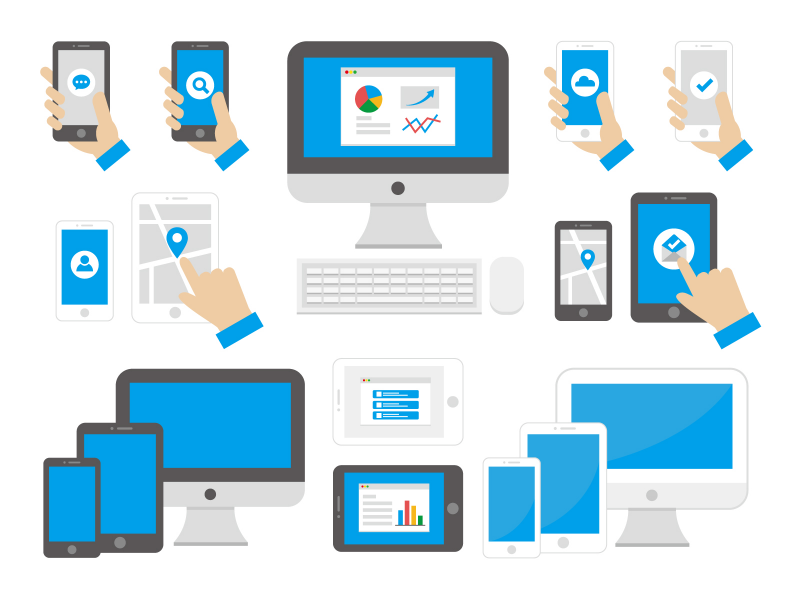


コメント